Mettez à jour votre nom d'utilisateur Overwatch 2: un guide complet
Votre nom dans le jeu Overwatch 2 est plus qu'un simple surnom; C'est votre identité en ligne. Ce guide détaille comment modifier votre batletag (PC et les lecteurs multiplateformes) ou Console Gamertag (Xbox et PlayStation avec un jeu croisé désactivé).
Puis-je changer mon nom dans Overwatch 2?
Oui! Le processus varie légèrement en fonction de votre plate-forme et de vos paramètres de jeu croisé.
Comment changer votre nom dans Overwatch 2
Votre nom en jeu est lié à votre compte Battle.net (Battletag).
Considérations clés:
- Changement de nom gratuit: vous obtenez un changement gratuit de Battletag.
- Modifications du nom payant: les modifications ultérieures entraînent des frais (environ 10 $ USD; vérifiez le prix de votre région dans la boutique Battle.net).
- Cross-Play: Si Cross-Play est activé sur Console, utilisez la méthode PC. Si désactivé, utilisez les paramètres de la console.
Modification de votre nom sur PC (ou console avec un jeu croisé activé)
- Allez sur le site officiel de Battle.net et connectez-vous.
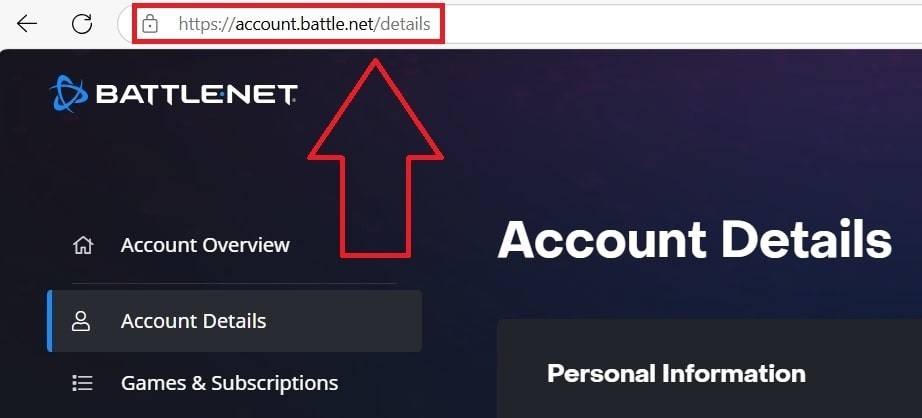
- Cliquez sur votre nom d'utilisateur actuel (en haut à droite).
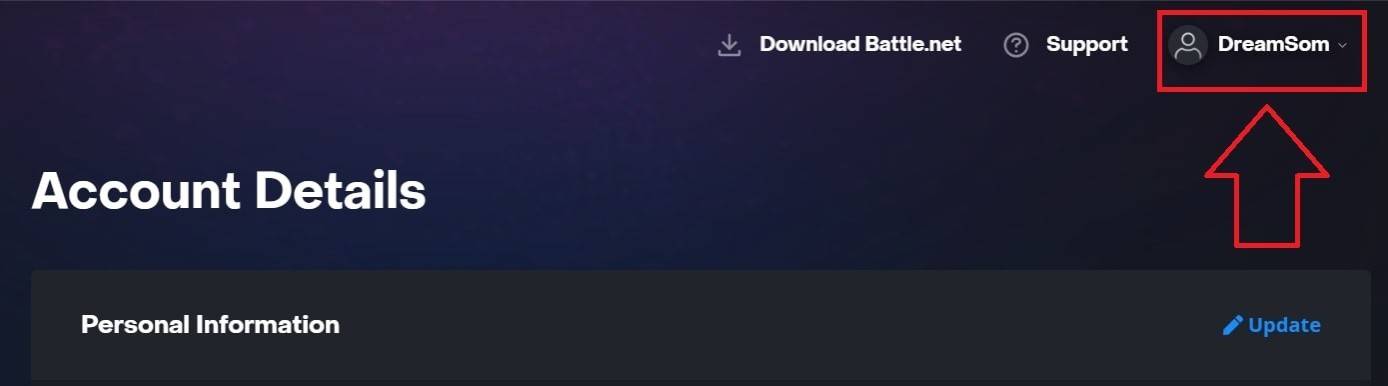
- Sélectionnez "Paramètres de compte", puis localisez votre Battletag.
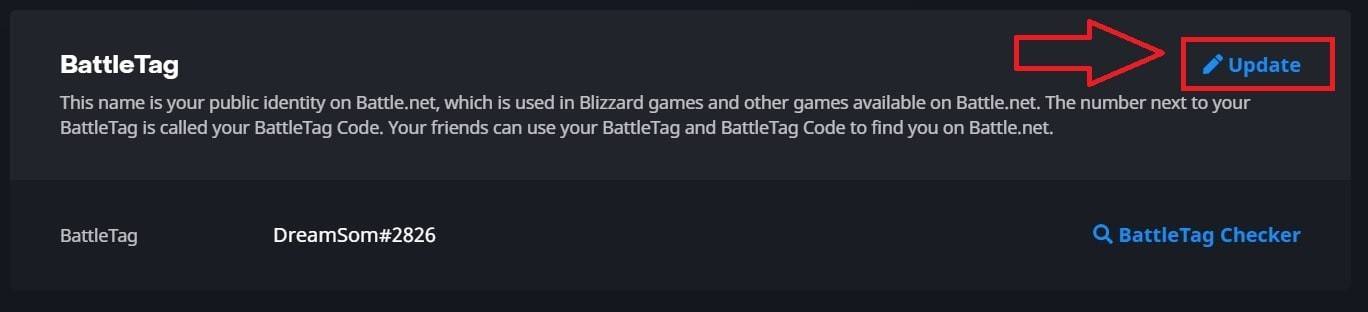
- Cliquez sur la "mise à jour" bleue (icône du crayon).
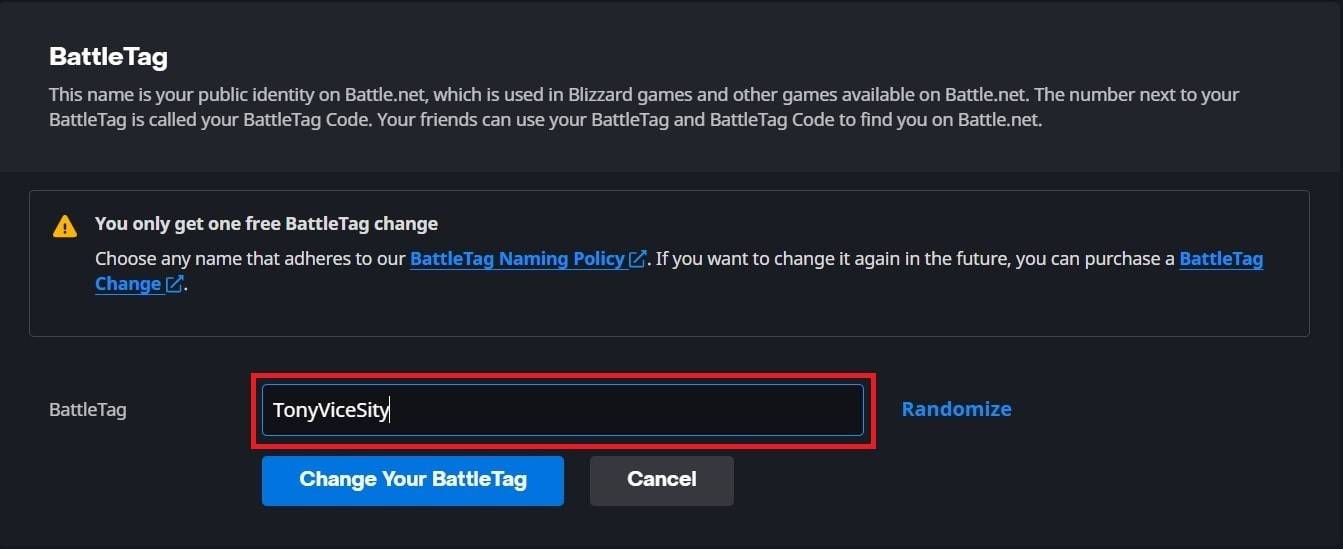
- Entrez votre nouveau nom (suivant les règles de dénomination de Battletag).
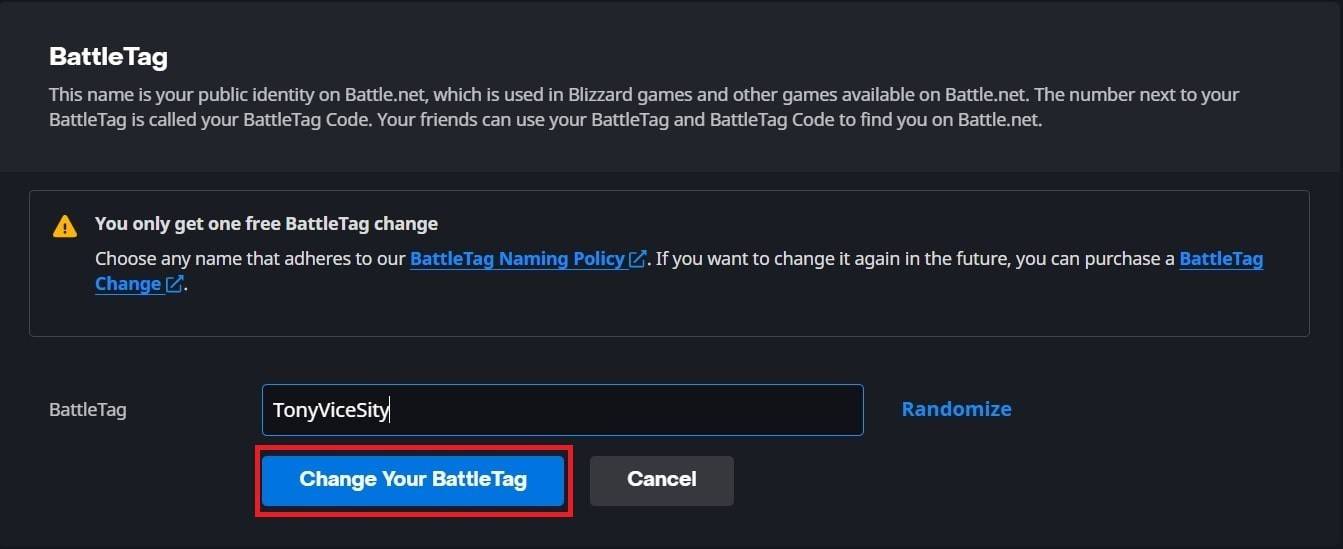
- Cliquez sur "Modifier votre Battletag".
Remarque: les modifications peuvent prendre jusqu'à 24 heures pour se propager pleinement.
Modification de votre nom sur Xbox (Play-Play Disabled)
- Appuyez sur le bouton Xbox.

- Accédez à "Profil & System", puis votre profil Xbox.
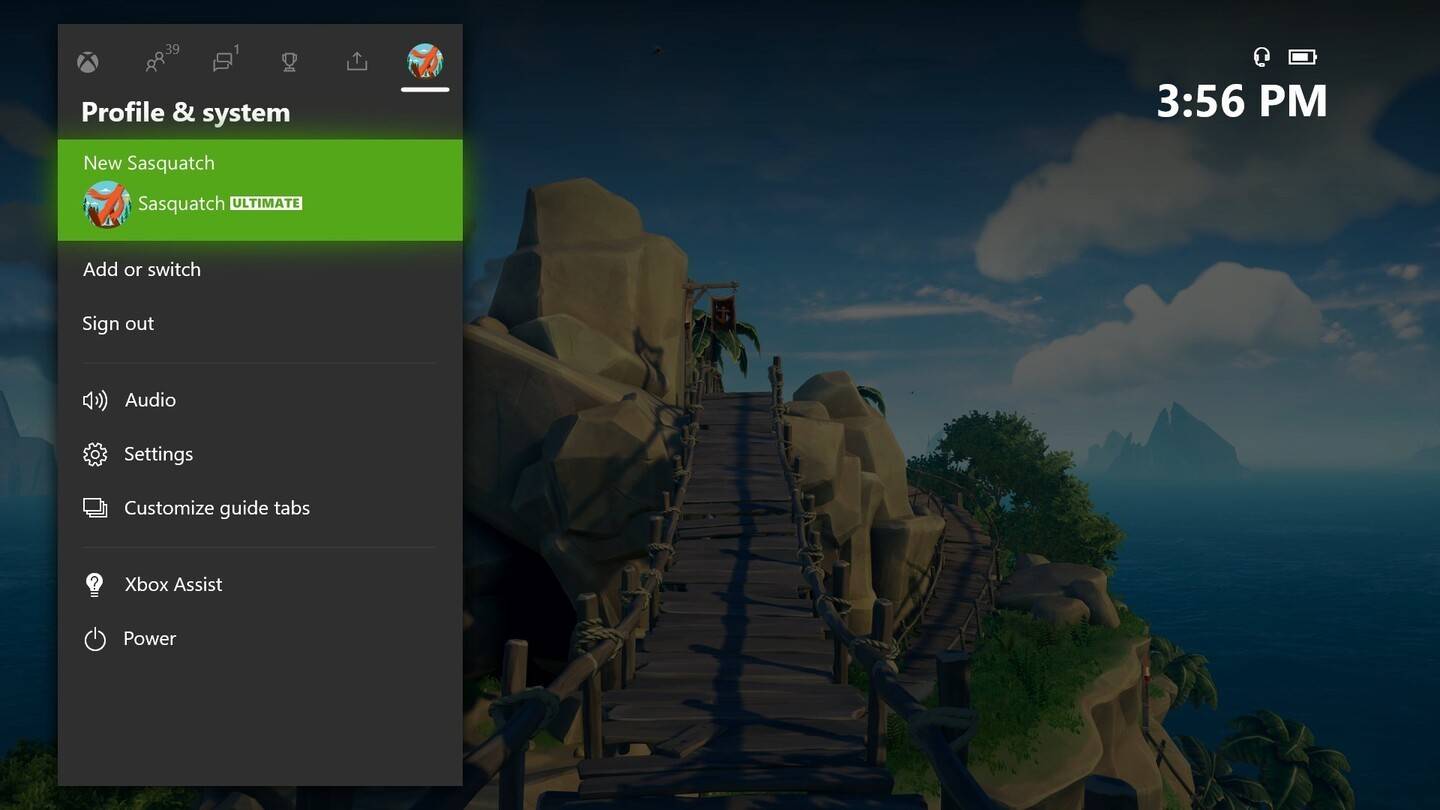
- Sélectionnez "mon profil", puis "Personnaliser le profil".
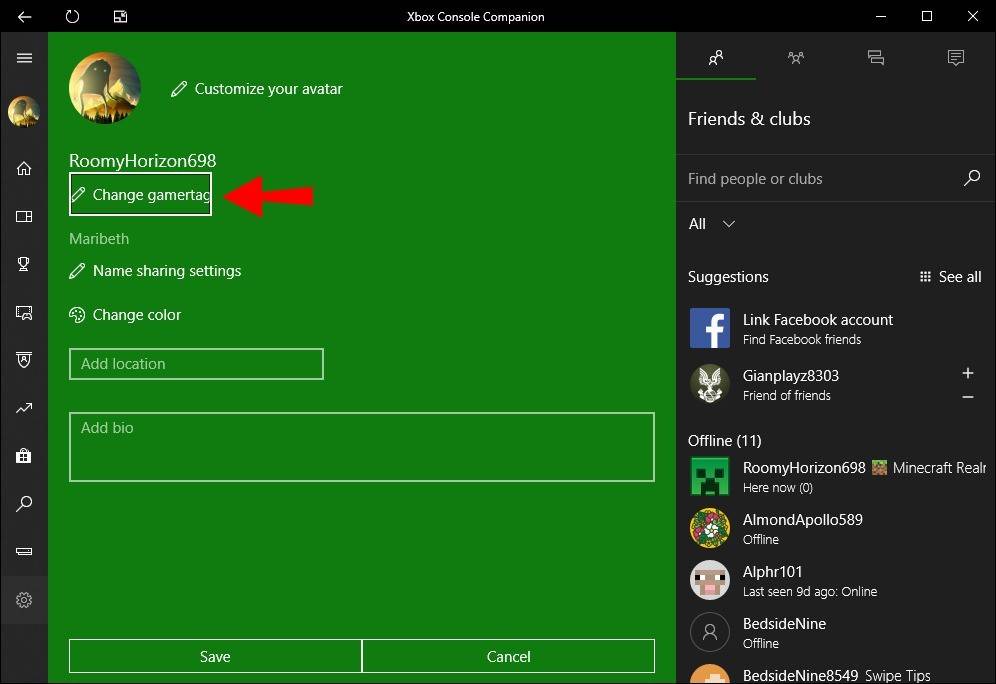
- Cliquez sur votre gamertag, entrez le nouveau nom et confirmez.
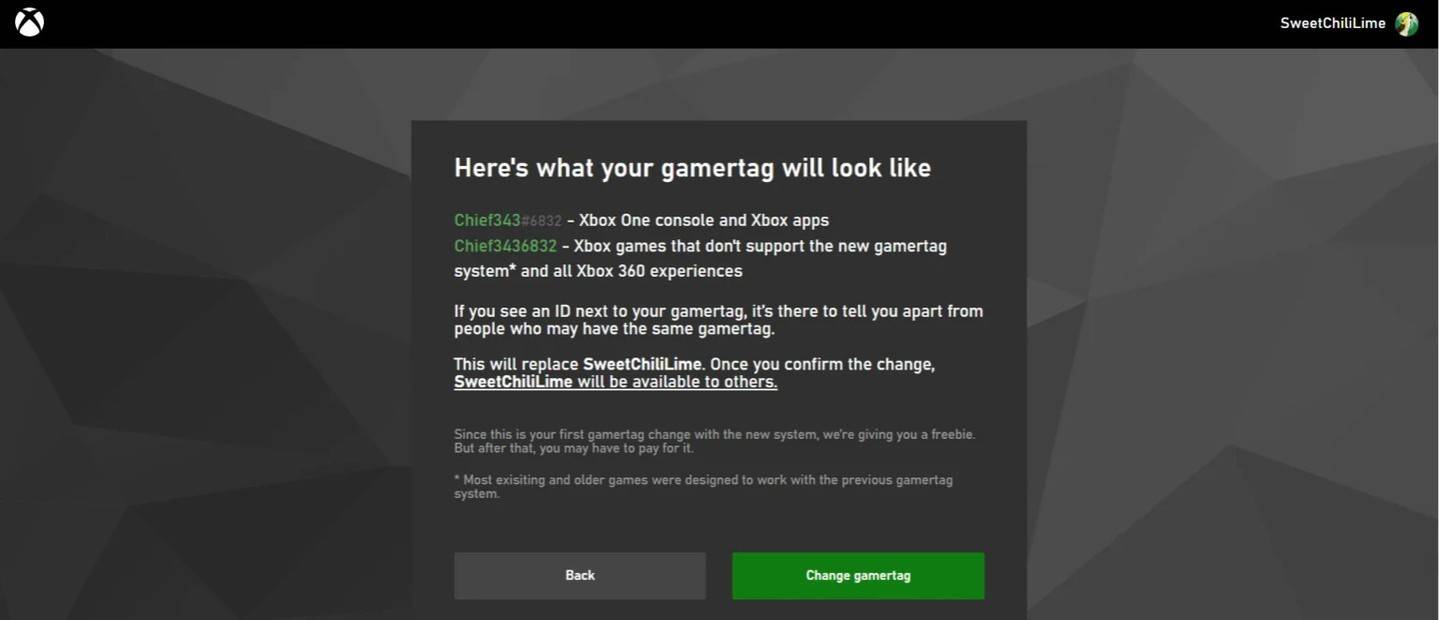
Remarque: Cela n'affecte que les autres joueurs Xbox avec un jeu croisé désactivé. D'autres verront votre Battletag.
Modification de votre nom sur PlayStation (Play Play Disabled)
- Accédez à "Paramètres", puis "utilisateurs et comptes".
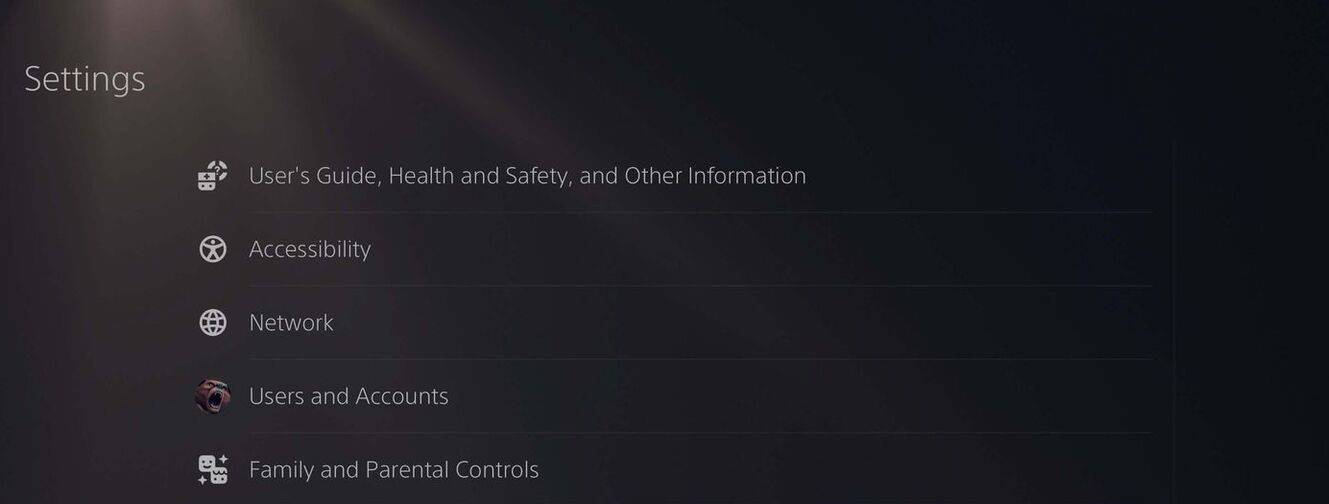
- Sélectionnez "Comptes", puis "Profil".

- Trouvez "ID en ligne" et cliquez sur "Modifier l'identifiant en ligne".
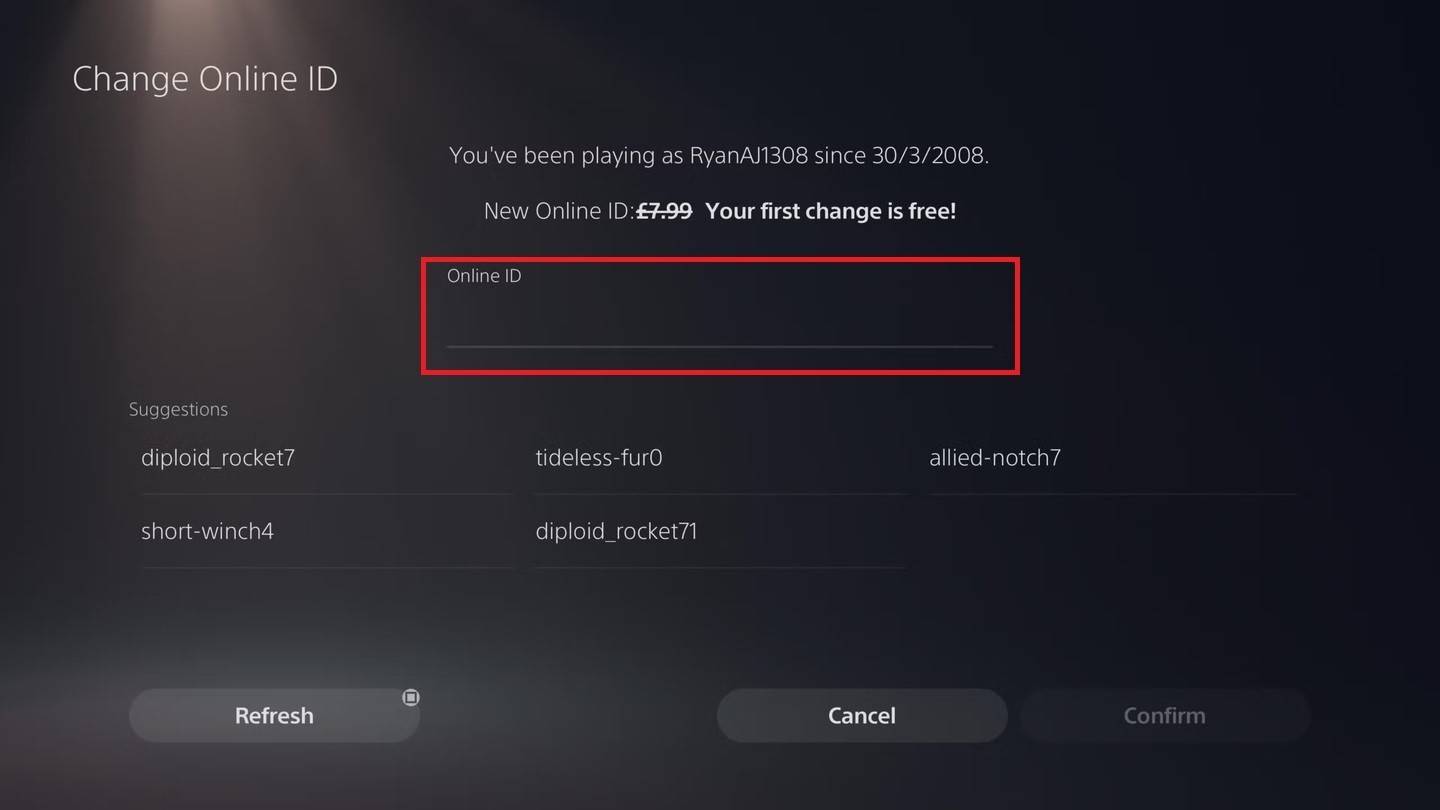
- Entrez votre nouveau nom et confirmez.
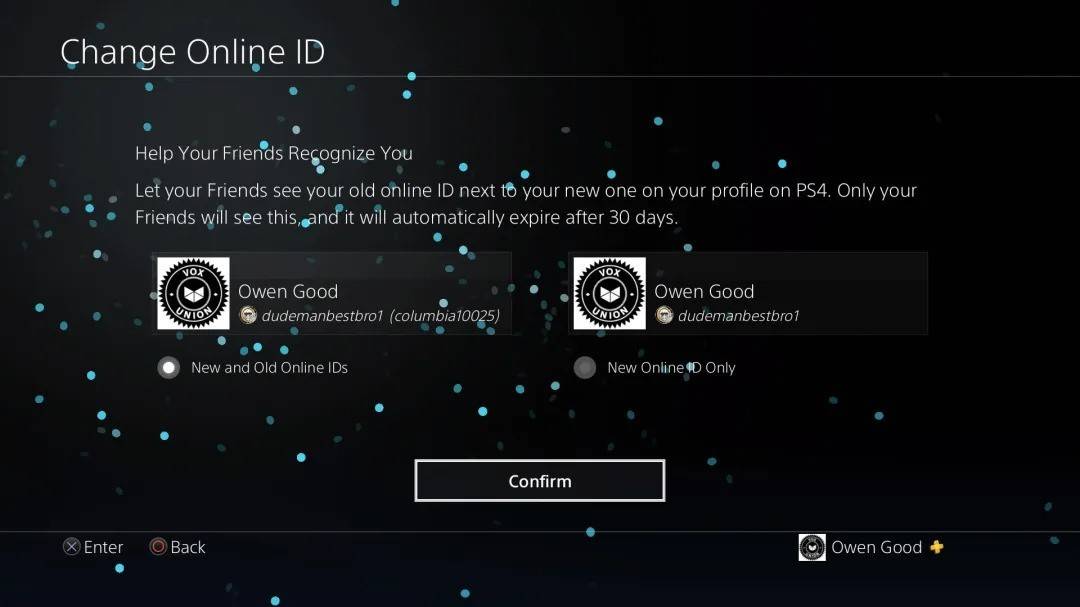
Remarque: Cela n'affecte que les autres joueurs de PlayStation avec un jeu croisé désactivé. D'autres verront votre Battletag.
Recommandations finales
Choisissez la méthode en fonction de votre plate-forme et de votre statut de jeu croisé. N'oubliez pas la limite de changement de nom libre et tous les frais associés pour les modifications ultérieures. Assurez-vous que votre portefeuille Battle.net dispose de fonds suffisants si nécessaire.
 Maison
Maison  Navigation
Navigation






 Derniers articles
Derniers articles








 Derniers jeux
Derniers jeux












